
Cómo silenciar un fanático de la computadora portátil ruidosa: 7 cosas que puedes hacer
7 abril, 2022
Cómo comenzar a ver el contenido de HDR en Windows 10
7 abril, 2022¿La barra de tareas de Windows 10 no funciona? 8 problemas y correcciones comunes
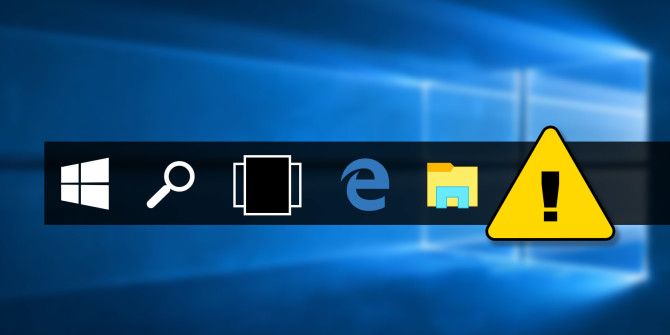
¿La barra de tareas de Windows 10 no funciona? 8 problemas y correcciones comunes
¿Su barra de tareas de Windows 10 no funciona? Microsoft le dio a los humildes nuevos trucos nuevos en Windows 10. Pero esto introdujo errores frustrantes adicionales.
Veamos las correcciones para los problemas más comunes que plagan la barra de tareas en Windows 10, como que no responde en absoluto. Usando estas soluciones, puede tener una barra de tareas completamente funcional una vez más.
1. Demasiado desorden en la barra de tareas
Antes de pasar a problemas específicos, debemos mencionar que la barra de tareas de Windows 10 tiene una gran cantidad de basura innecesaria que ocupa una habitación valiosa. Afortunadamente, si no usa esto, puede ocultarlos para hacer más espacio para los iconos que le importa.
Uno de ellos es la barra de búsqueda larga, que no es necesaria, ya que puede buscar haciendo clic en el botón Inicio o al golpear la tecla win en cualquier momento. Para ocultar la barra de búsqueda en la barra de tareas de Windows 10, haga clic con el botón derecho en el cuadro de búsqueda o en un área vacía de la barra de tareas. Elija Buscar> Mostrar icono de búsqueda para cambiar esto a una pequeña lupa, o oculto para ocultar la búsqueda por completo.
Cortana se ha enfatizado en las últimas versiones de Windows 10. Si no usa esta función, puede desmarcar Show Cortana Button para ocultarlo. Para ahorrar más espacio, también desmarque Mostrar el botón de vista de la tarea y confíe en el acceso directo del teclado Win + Tab para acceder a la función en su lugar.
También hay algunos elementos innecesarios en el extremo derecho de la barra lateral. Desactivar Mostrar personas en la barra de tareas para ocultar ese atajo descuidado. A menos que use alguna de las opciones debajo de las barras de herramientas , puede deshabilitarlas sin perder nada. Y si no tiene una pantalla táctil, el botón de espacio de trabajo de tinta de Windows de Windows y show touch toyboard botón son innecesarios.
Ahora tendrás más espacio para los iconos de la aplicación que usas todo el tiempo. Si bien nos centramos en la fijación de problemas de barra de tareas en particular a continuación, consulte nuestra Guía completa de la barra de tareas Personalización < /a> Si está buscando más opciones de personalización.
2. Primera solución: reinicie el proceso del explorador
Un primer paso rápido cuando tiene algún problema de la barra de tareas en Windows es reiniciar el proceso explorer.exe . Esto controla el Shell Windows, que incluye la aplicación File Explorer, así como la barra de tareas y el menú Inicio. Reiniciando, por lo tanto, puede aclarar cualquier HICCUP menor, como la barra de tareas que no funciona.
Para reiniciar este proceso, presione ctrl + shift + esc para iniciar el administrador de tareas. Haga clic en más detalles en la parte inferior si solo ve la ventana simple. Luego, en la pestaña procesos , localice el Explorador de Windows . Haga clic con el botón derecho y elija reiniciar .
Notarás que su barra de tareas desaparece por un minuto, luego regresa. Esto es normal, y cuando regresa, con suerte funcionará correctamente.
Si esto no funciona, también puede intentar firmar y volver a su cuenta de usuario. No olvide que reiniciar su PC siempre es una buena idea si no lo ha hecho en un tiempo.
3. Revise las actualizaciones del controlador y Windows
Este es un amplio consejo que es aplicable a muchos problemas de PC, pero se resuelve la lucha de la barra de tareas para algunos. Los conductores obsoletos, especialmente los controladores de exhibición, pueden causar todo tipo de problemas. Por lo tanto, la actualización de ellos vale la pena echarle un vistazo cuando su barra de tareas no está respondiendo o que de otra manera esté actuando extraño.
Siga nuestro Guía para actualizar los controladores de Windows de forma segura y ver si esto borra su problema
Mientras está en ello, asegúrese de haber instalado todas las actualizaciones de Windows en Configuración> Actualización y seguridad> Windows Update . A veces, los últimos parches de Windows pueden aclarar problemas extraños como este.
4. Barra de tareas de Windows 10 no se oculta
Cuando haya habilitado la funcionalidad de Ocultar automáticamente de la barra de tareas, es molesto si no funciona correctamente. Si reiniciar el proceso del explorador no funciona o el problema ocurre con frecuencia, puede probar otras correcciones.
Primero, asegúrese de que realmente tenga habilitado automáticamente. Con la cabeza a Configuración> Personalización> Barra de tareas y asegúrese de que oculte automáticamente la barra de tareas en modo de escritorio está habilitado.
Vale la pena deshabilitar y volver a habilitar esta conmutación mientras tú también estás aquí.
Una de las causas más comunes para que la barra de tareas que no pueda ocultar automáticamente es una aplicación que requiere su atención. Si bien esto a menudo viene acompañado de un icono de aplicación brillante en la barra de tareas, no siempre es obvia cuando este es el caso.
Ciclo a través de las aplicaciones que ha abierto y asegúrese de que no haya mensajes de error u otras alertas esperándole en cualquier lugar. Por ejemplo, su navegador puede cambiar a este estado “Atención” si un sitio web muestra una notificación, o podría haber recibido un cliente de chat.
Si revisar sus aplicaciones abiertas no lo arregla, eche un vistazo a las aplicaciones en la bandeja de su sistema. Uno de ellos, corriendo en segundo plano, puede estar llamando a llamar la atención.
Si se encuentra con este problema regularmente, intente ajustar las notificaciones de Windows para la aplicación que sigue atascada. Abrir Configuración> Sistema> Notificaciones y acciones y deshabilitar notificaciones que no desea.





